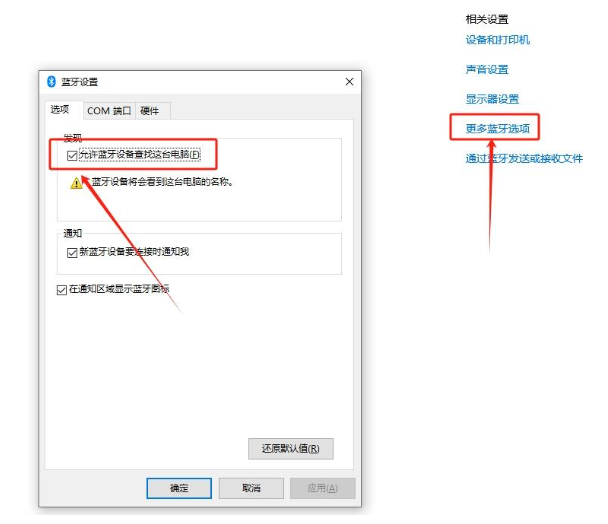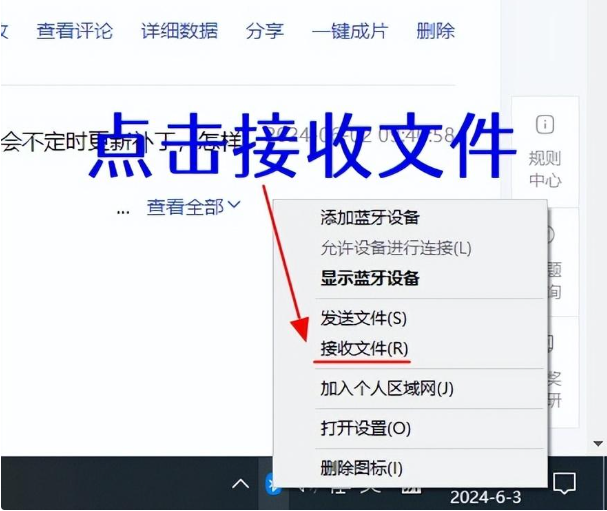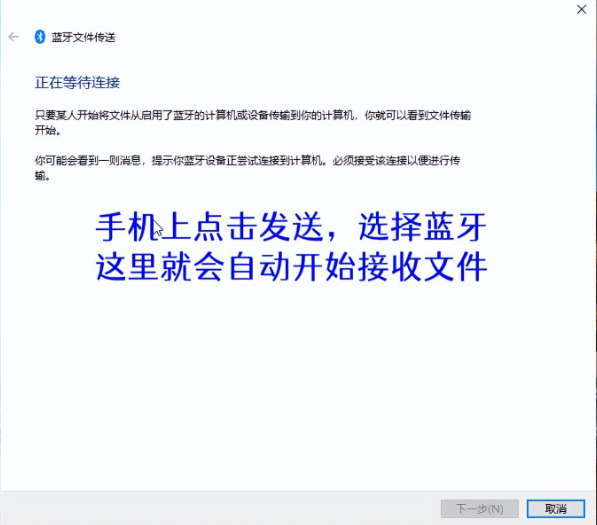确保电脑支持蓝牙
电脑需要具备蓝牙功能,如果不支持,可以购买并安装蓝牙模块。
在电脑的蓝牙设置中启用“允许蓝牙设备查找这台电脑”的选项,这样手机才能发现电脑。
配对设备
打开手机和电脑的蓝牙功能,进行配对。一旦配对成功,设备将自动保存设置,方便未来传输。
接收文件
在电脑上,点击任务栏的蓝牙图标,选择“接收文件”。
确保在手机发送文件前,电脑上的蓝牙接收文件界面已经打开,否则可能会显示发送失败。
发送照片
在手机上打开相册,选择要发送的照片,然后点击发送。
选择蓝牙作为发送方式,手机会搜索之前连接过的设备,选择电脑进行文件传输。
选择保存位置
电脑会提示接收文件,选择一个文件夹来保存从手机传输过来的照片。
其他传输方式
虽然蓝牙传输方便,但速度可能不如有线传输。如果需要传输大文件,建议使用数据线或手机电脑两用U盘。
品牌特定的传输功能
一些品牌开发了更快的文件传输功能,如华为的多屏协同和小米的互传功能,可以在同品牌设备间实现更高效的文件传输。